Brodez un dessin en continu, Bordando un diseño continuo – SINGER 5 FUTURA QUINTET Instruction Manual User Manual
Page 121
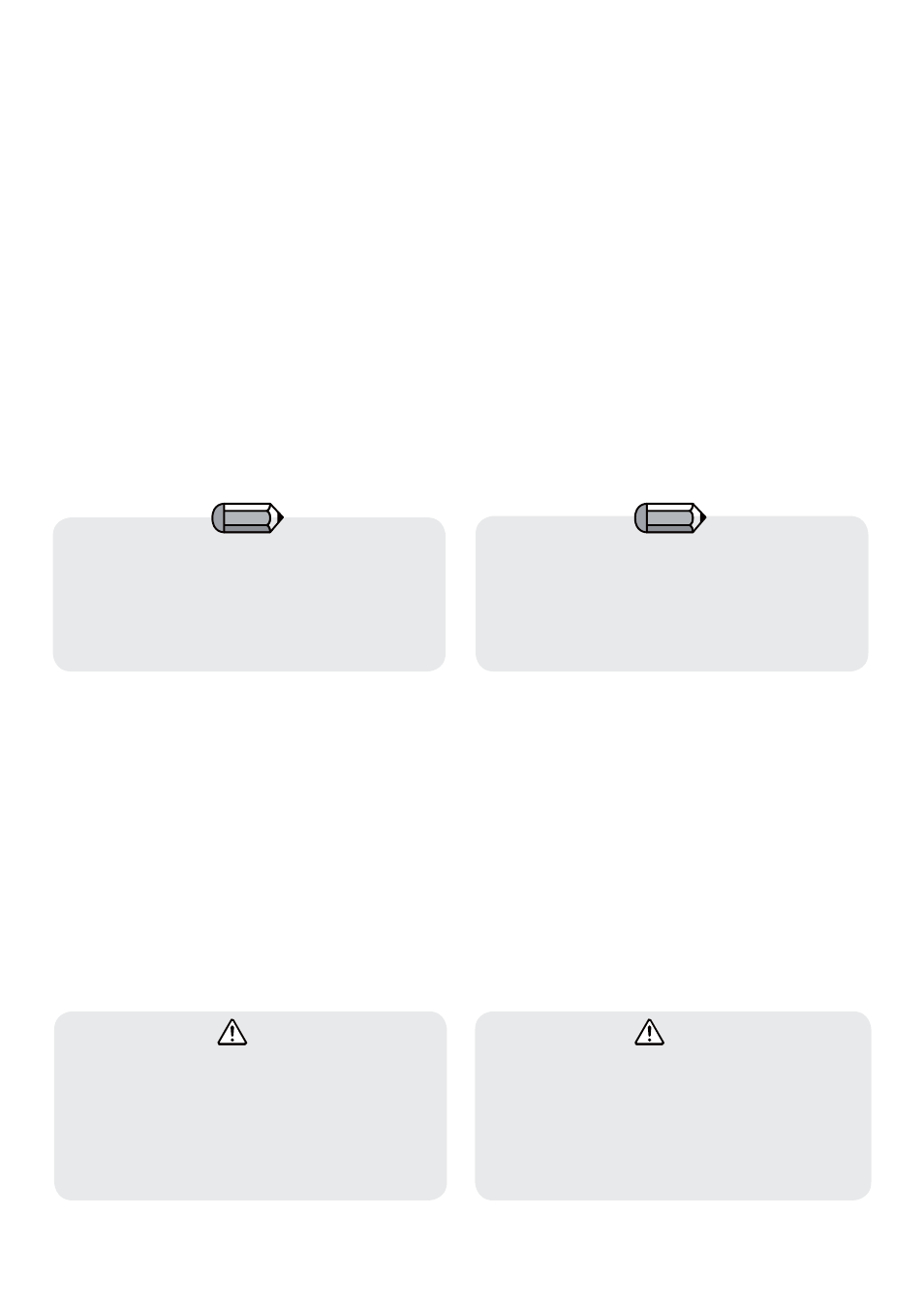
119
Brodez un dessin en continu
$YDQWGH¿[HUOH&HUFHDXGH%URGHULHHQ&RQWLQXPHWWH]
l’interrupteur en position marche pour déplacer le chariot
à la position de démarrage d’une broderie. Insérez une
canette remplie de fil dans le porte canette, ensuite
replacez le couvercle de la canette.
2. Avec le programme de Futura ouvert, fixez le Cerceau
de Broderie en Continu. Du menu principal, sélectionnez
'Fichier', défilez vers le bas jusqu’à 'Nouveau'. L'écran
DI¿FKHUD XQ DSHUoX GX FHUFHDX HQ FRQWLQX HW GX FKDPS
à coudre. Il sera nécessaire d'avoir installé le Cerceau
de Broderie en Continu sur la machine pour utiliser la
fonction de broderie en continu. Dans le cas contraire,
vous apercevrez une image du grand cerceau à l'écran de
votre PC.
3. Choisissez le dessin de broderie en continu désiré. Le
dessin choisi apparaîtra comme "une forme fantomatique".
Cliquez sur le côté droit de votre souris à l'extérieur de la
zone du cerceau sur l’écran. Lorsque le menu contextuel
apparaîtra, cliquez sur le côté gauche de la souris en
pointant sur Appliquer.
Bordando un Diseño Continuo
1. Antes de sujetar el Aro de Bordado Continuo, encienda la
alimentación para mover el carro a la posición de reposo
de bordado. Coloque una bobina llena en el porta bobina,
luego coloque de nuevo la cubierta de la caja bobina.
2. Con el programa Futura abierto, Coloque el Aro de
Bordado Continuo. Desde el menú principal, seleccione
“File”, luego vaya hacia “New”. La pantalla desplegará
algo parecido al aro continuo y el campo de costura. Será
necesario tener el Aro Continuo en la máquina para usar
la función de bordado continuo. Si este aro no está en la
máquina, verá entonces una imagen del aro grande de su
máquina en la pantalla de la PC.
3. Seleccione el diseño de bordado continuo deseado. El
diseño seleccionado aparecerá en “forma de fantasma”,
Clic derecho fuera del área en la pantalla. Cuando
aparezca el menú, clic izquierdo para aplicar.
Une fois que vous avez transféré les données à la machine,
u n e b o î t e d e d i a l o g u e a p p e l é e ‘ P r é v i s u a l i s a t i o n d e
Compensation’ apparaîtra. Vous apercevrez le dessin choisi
au centre dans la zone blanche à l’arrière-plan, ainsi que
les points de référence situés au-dessus et en-dessous du
dessin. Vous apercevrez aussi des images du même dessin
tant au-dessus et en-dessous du dessin central.
La fonction de ‘Prévisualisation de Compensation ‘ vous
permet de changer la distance de compensation, tout en pré
visualisant le résultat ainsi obtenu avant que vous ne cousiez
les segments. Le changement de la compensation vous
permettra de rapprocher les segments du cerceau en continu
en diminuant la distance entre eux, ou de laisser un écart
entre les segments en augmentant la distance entre eux.
Una vez que ha transferido los datos a la máquina, aparece
una caja de diálogo llamada ‘Oset Preview’. Verá su diseño
seleccionado en el centro dentro de un fondo blanco, con
las puntadas de alineación encima y debajo del diseño. Verá
también imágenes del mismo diseño tanto arriba como abajo
del diseño del centro.
La función ‘Oset Preview’ le permite cambiar la distancia de
balance, mientras previsualiza como se verá el resultado
incluso antes de que cosa los segmentos. Alterando el
balance le permitirá tener la intersección de los segmentos de
aro continuo disminuyendo la distancia entre ellos, o deje un
espacio entre los segmentos aumentando la distancia entre
ellos.
Vous pouvez charger un des dessins pour cerceau en
continu qui vient de la ‘Librairie de Dessin’ (‘Design
Library’). Depuis menu principal, sélectionnez ‘Créer’
(‘Create’) et ensuite ‘Librairie de Dessin’ (‘Design
Library’). Sélectionnez la catégorie ‘pour Cerceau en
Continu’ (‘for Endless Hoop’) et choisissez le dessin que
vous aimez.
Puede cargar los diseños para el Aro Continuo que
vienen en la ‘Biblioteca de Diseños’. Del menú principal
seleccione ‘Create’ y luego ‘Design Library’. Seleccione
la categoría ‘for Endless Hoop’ y elija un diseño de su
agrado.
La distance de compensation peut seulement être appliquée
à l’intérieur des frontières de la zone du cerceau de broderie
en continu (dans la zone blanche à l’arrière-plan).
Le mouvement de la barre de Compensation déplace les
points de référence en forme de L. Ces points de référence
peuvent seulement être à l’intérieur de la zone du Cerceau
en Continu.
La distancia de balance sólo puede aplicarse dentro de
los límites del área de bordado con Aro Continuo
(el área desplegada en blanco).
El movimiento de la barra de deslizamiento mueve la
colocación de la puntadas de alineación en forma de L.
Estas puntadas de alineación sólo pueden estar dentro del
área de bordado del Aro Continuo.
'HSXLVPHQXSULQFLSDOFOLTXH]VXUµ)LFKLHU¶Gp¿OH]YHUVOH
bas et cliquez sur ‘Transmettre à la machine Futura’ pour
transférer les données à la machine.
4. Desde el menú principal, clic en ‘File’, luego baje y pulse
en ‘Transmit to Futura Machine’ para transferir los datos a
la máquina.
Attention!
Attention!
